วิธีแปลอีเมลขาเข้าใน Microsoft Outlook

เรียนรู้วิธีแปลอีเมลขาเข้าผ่าน Microsoft Outlook อย่างง่ายดาย โดยปรับการตั้งค่าเพื่อแปลอีเมลหรือดำเนินการแปลแบบครั้งเดียว
คลิปบอร์ดในคอมพิวเตอร์ของคุณทำให้คุณสามารถคัดลอกข้อความและรูปภาพไปวางในเอกสารได้ในภายหลัง โดยปกติ คุณจะคัดลอกและวางทีละรายการ แต่การเข้าถึงรายการที่คัดลอกหลายรายการผ่านผู้จัดการจะเป็นประโยชน์อย่างยิ่ง ตัวอย่างเช่นCloud Clipboard บน Windows 10ช่วยให้คุณสามารถติดตามรายการที่คัดลอกได้หลายรายการ Chromebook ของคุณมีคุณลักษณะที่คล้ายกันซึ่งเรียกว่าตัวจัดการคลิปบอร์ด ต่อไปนี้คือวิธีค้นหาและใช้งานบน Chromebook เพื่อทำงานให้เสร็จ
เข้าถึงคลิปบอร์ดบน Chromebook
ในการเปิดใช้ Clipboard Manager บน Chromebook ให้กด แป้น ค้นหา+ V
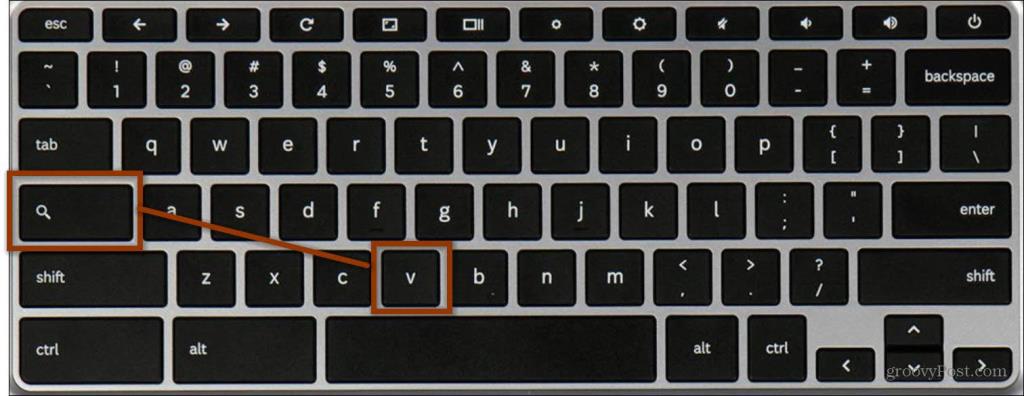
คัดลอกและวางจากเครื่องมือจัดการคลิปบอร์ดบน Chromebook
สำหรับตัวอย่างนี้ ฉันจะคัดลอกและวางเนื้อหาบางส่วนจากเบราว์เซอร์ Chrome ดึงตัวจัดการคลิปบอร์ด และวางลงใน Google เอกสาร
ฉันได้คัดลอกข้อความบางส่วนจากบทความ ของเราเกี่ยวกับStar Trek ในการคัดลอกข้อความ ให้เน้นส่วนของข้อความที่คุณต้องการและใช้ จากนั้นกดCtrl+Cเพื่อคัดลอกและบันทึกลงในคลิปบอร์ด หรือคุณสามารถคลิกขวาและเลือกคัดลอกจากเมนู
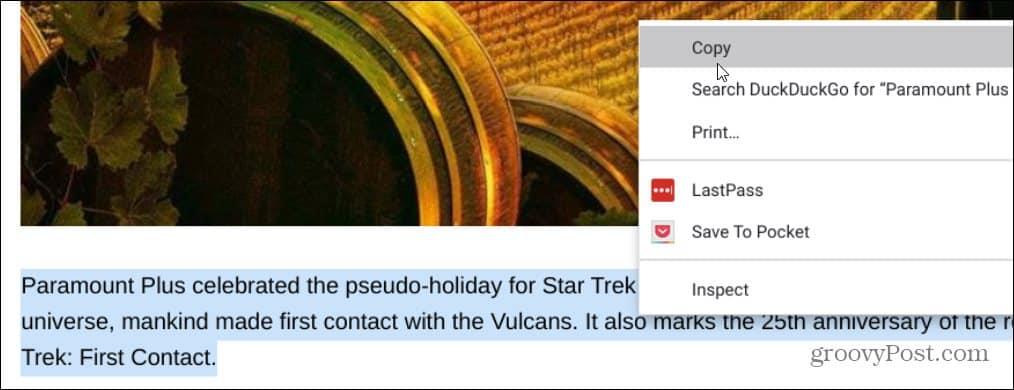
ฉันยังถ่ายภาพหน้าจอบางส่วน ใช้ ( Ctrl+F5 ) สำหรับเดสก์ท็อปทั้งหมด หรือ ( Ctrl+Shift+F5 ) สำหรับพื้นที่ที่เลือก ภาพหน้าจอจะถูกบันทึกลงในคลิปบอร์ดของคุณด้วย คุณจะเห็นการแจ้งเตือนหลังจากถ่ายภาพหน้าจอเพื่อแจ้งให้คุณทราบว่าได้คัดลอกไปยังคลิปบอร์ดแล้ว
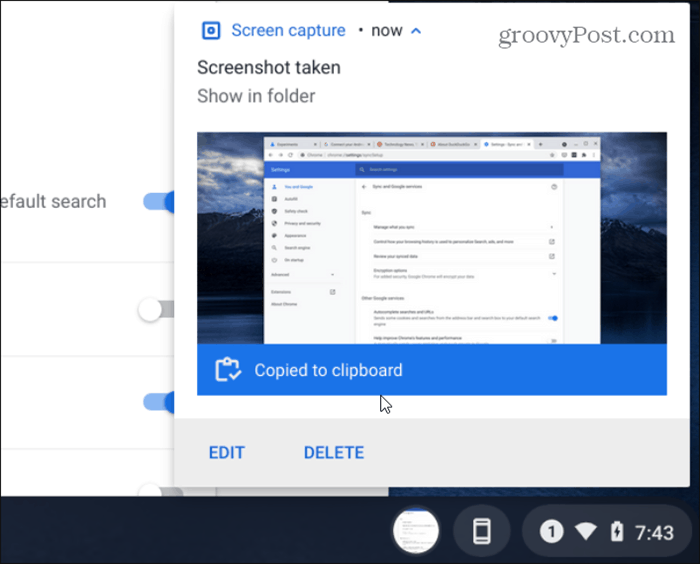
ตอนนี้ เปิดแอปที่คุณต้องการวางรายการจากคลิปบอร์ดของคุณ ในกรณีนี้คือ Google เอกสารเปล่า ฉันต้องการวางบางรายการจากคลิปบอร์ดของฉัน ดังนั้นฉันจึงดึงตัวจัดการคลิปบอร์ดด้วยแป้นค้นหา + Vแล้วเลือกข้อความหรือภาพหน้าจอที่ฉันต้องการวาง
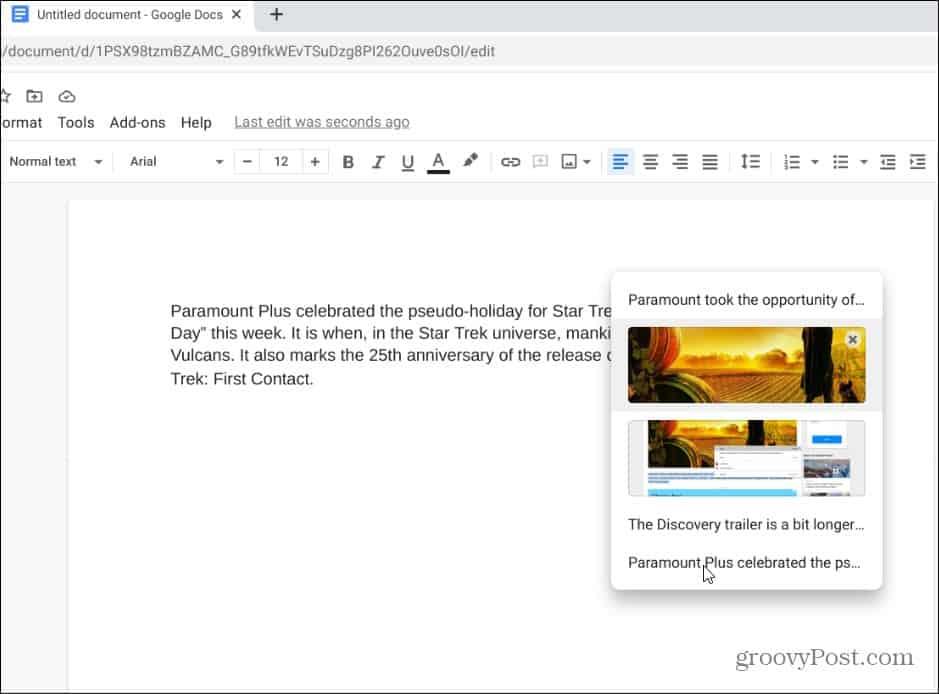
นั่นคือทั้งหมดที่มีให้ เนื้อหาที่คุณเลือกจากตัวจัดการคลิปบอร์ดจะถูกวางลงในเอกสารของคุณ
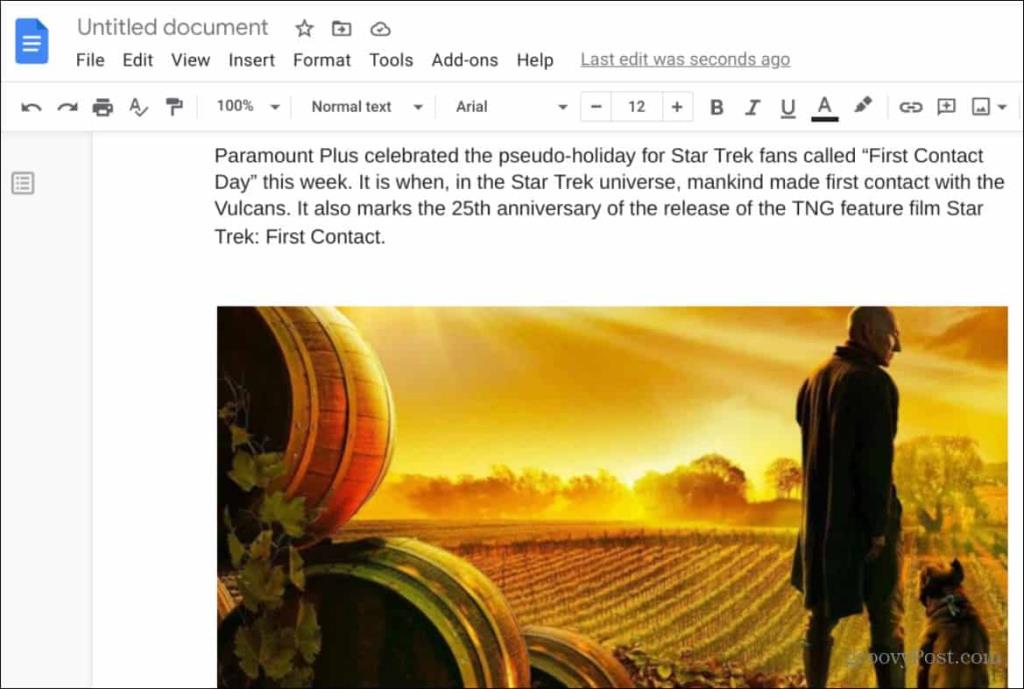
โปรดทราบด้วยว่าเมื่อเปิด Clipboard Manager คุณสามารถลบรายการออกจากรายการได้โดยคลิกที่ ไอคอน Xข้างๆ
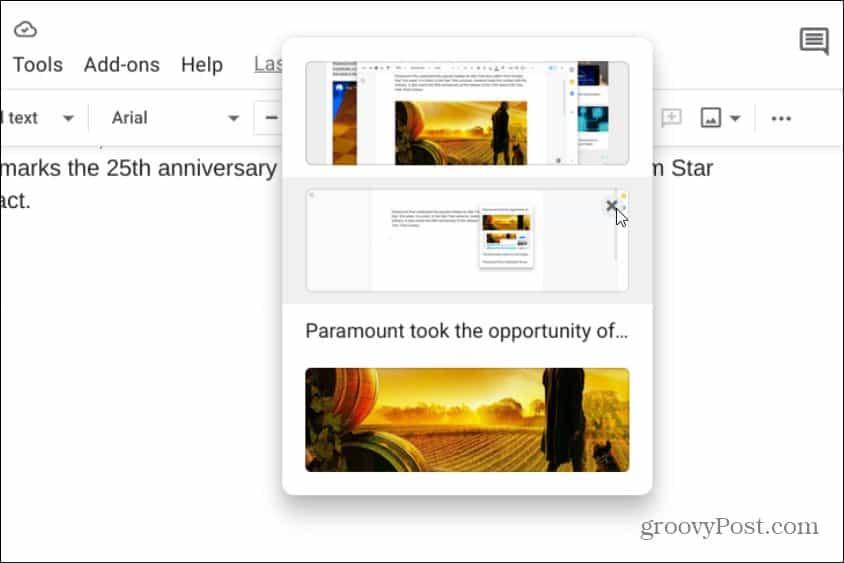
ตัวจัดการคลิปบอร์ดของ Google Chromebook
ตัวเลือกในการคัดลอกและวางรายการจากตัวจัดการคลิปบอร์ดไปยัง Google เอกสารเป็นเพียงตัวอย่างหนึ่งของการใช้คุณลักษณะนี้ คุณยังสามารถเข้าถึงตัวจัดการคลิปบอร์ดจากอีเมลหรือแอพอื่นได้ เป็นต้น
นอกจากนี้ยังเป็นที่น่าสังเกตว่าประวัติของคุณใน Clipboard Manager จะไม่คงอยู่ตลอดไป ประวัติคลิปบอร์ดของคุณจะถูกลบออกหากคุณออกจากระบบบัญชีหรือปิด Chromebook และโปรดทราบว่าผู้จัดการจะเก็บได้ครั้งละไม่เกินห้ารายการเท่านั้น
สำหรับข้อมูลเพิ่มเติมเกี่ยวกับคุณลักษณะของ Chromebook โปรดดูบทความเกี่ยวกับวิธีใช้ Phone Hubหรือวิธีปักหมุดไฟล์และโฟลเดอร์ไว้ที่ทาสก์บาร์
เรียนรู้วิธีแปลอีเมลขาเข้าผ่าน Microsoft Outlook อย่างง่ายดาย โดยปรับการตั้งค่าเพื่อแปลอีเมลหรือดำเนินการแปลแบบครั้งเดียว
อ่านคำแนะนำเพื่อปฏิบัติตามวิธีแก้ปัญหาทีละขั้นตอนสำหรับผู้ใช้และเจ้าของเว็บไซต์เพื่อแก้ไขข้อผิดพลาด NET::ERR_CERT_AUTHORITY_INVALID ใน Windows 10
ค้นหาข้อมูลเกี่ยวกับ CefSharp.BrowserSubprocess.exe ใน Windows พร้อมวิธีการลบและซ่อมแซมข้อผิดพลาดที่เกี่ยวข้อง มีคำแนะนำที่เป็นประโยชน์
ค้นพบวิธีแก้ไขปัญหาเมื่อคุณไม่สามารถจับภาพหน้าจอได้เนื่องจากนโยบายความปลอดภัยในแอป พร้อมเทคนิคที่มีประโยชน์มากมายในการใช้ Chrome และวิธีแชร์หน้าจออย่างง่ายๆ.
ในที่สุด คุณสามารถติดตั้ง Windows 10 บน M1 Macs โดยใช้ Parallels Desktop 16 สำหรับ Mac นี่คือขั้นตอนที่จะทำให้เป็นไปได้
ประสบปัญหาเช่น Fallout 3 จะไม่เปิดขึ้นหรือไม่ทำงานบน Windows 10? อ่านบทความนี้เพื่อเรียนรู้วิธีทำให้ Fallout 3 ทำงานบน Windows 10 ได้อย่างง่ายดาย
วิธีแก้ไขข้อผิดพลาด Application Error 0xc0000142 และ 0xc0000005 ด้วยเคล็ดลับที่มีประสิทธิภาพและการแก้ปัญหาที่สำคัญ
เรียนรู้วิธีแก้ไข Microsoft Compatibility Telemetry ประมวลผลการใช้งาน CPU สูงใน Windows 10 และวิธีการปิดการใช้งานอย่างถาวร...
หากพบข้อผิดพลาดและข้อบกพร่องของ World War Z เช่น การหยุดทำงาน ไม่โหลด ปัญหาการเชื่อมต่อ และอื่นๆ โปรดอ่านบทความและเรียนรู้วิธีแก้ไขและเริ่มเล่นเกม
เมื่อคุณต้องการให้ข้อความในเอกสารของคุณโดดเด่น คุณสามารถใช้เครื่องมือในตัวที่มีประโยชน์ได้ ต่อไปนี้คือวิธีการเน้นข้อความใน Word




![Fallout 3 จะไม่เปิด/ไม่ทำงานบน Windows 10 [แก้ไขด่วน] Fallout 3 จะไม่เปิด/ไม่ทำงานบน Windows 10 [แก้ไขด่วน]](https://luckytemplates.com/resources1/images2/image-6086-0408150423606.png)
![[แก้ไขแล้ว] จะแก้ไขข้อผิดพลาดแอปพลิเคชัน 0xc0000142 และ 0xc0000005 ได้อย่างไร [แก้ไขแล้ว] จะแก้ไขข้อผิดพลาดแอปพลิเคชัน 0xc0000142 และ 0xc0000005 ได้อย่างไร](https://luckytemplates.com/resources1/images2/image-9974-0408150708784.png)

![[แก้ไขแล้ว] ข้อผิดพลาดของ World War Z – หยุดทำงาน ไม่เปิดตัว หน้าจอดำและอื่น ๆ [แก้ไขแล้ว] ข้อผิดพลาดของ World War Z – หยุดทำงาน ไม่เปิดตัว หน้าจอดำและอื่น ๆ](https://luckytemplates.com/resources1/images2/image-8889-0408150514063.png)
